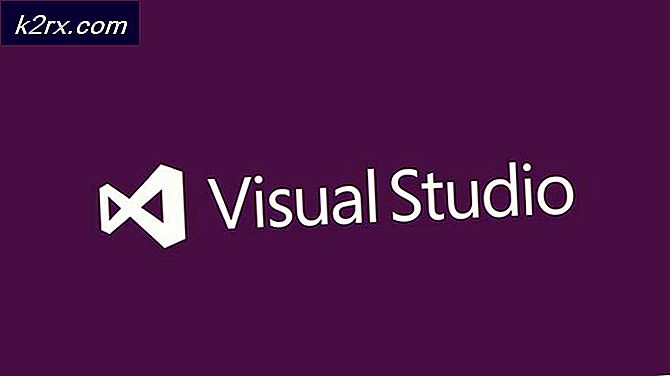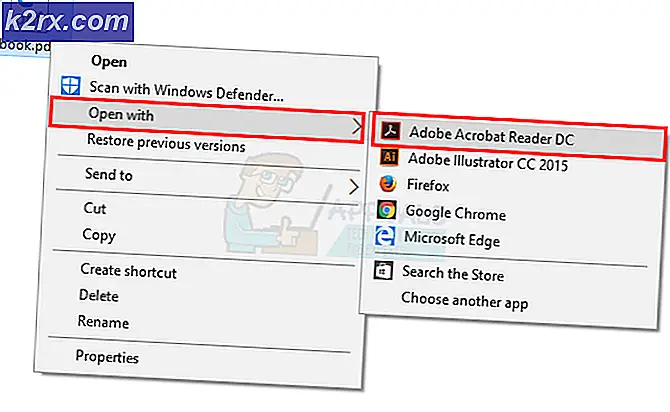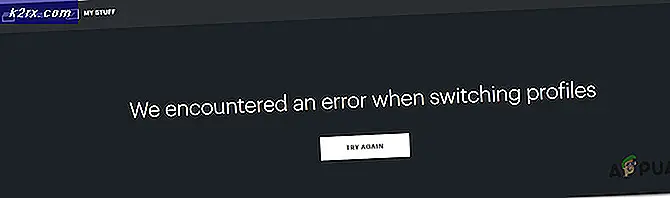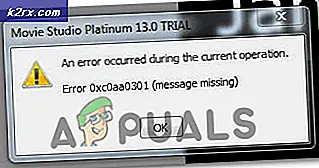AMD Radeon GPU ile Hata (Kod 43)
Hata Kodu 43 (Windows bu aygıtı sorun bildirdiği için durdurdu) Aygıt Yöneticisi'nde bir AMD Radeon GPU kullanan Windows kullanıcıları tarafından karşılaşılır. Tipik olarak, etkilenen kullanıcılar, AMD Radeon GPU ile ilişkili Aygıt Yöneticisi girişinin sarı bir ünlem işaretine sahip olduğunu fark ettikten sonra bu sorunu keşfederler.
Görünüşe göre, birkaç farklı potansiyel senaryo var. Hata Kodu 43:
Yöntem 1: Donanım ve cihaz sorun gidericisini çalıştırma (yalnızca Windows 10)
Yakın zamanda GPU sürücüsünü (veya uyumlu bir güncellemeyi) yüklediyseniz, kötü bir sürücü kurulumunun kolaylaştırdığı bir aksaklıkla uğraşıyor olabilirsiniz. Şunu görüyorsanız Hata Kodu 43Windows 10'da, bu sorunu, Donanım ve Aygıt sorun gidericisi ve önerilen düzeltmeyi uygulamak.
Bu yerleşik yardımcı program, herhangi bir sürücü tutarsızlığı için mevcut yapılandırmanızı tarayacak ve genel sürücüleri yeniden yükleyerek veya geçici önbelleği temizleme bir sorun tespit edilmesi durumunda donanım bileşeniyle ilişkilendirilir.
Etkilenen birkaç kullanıcı, bu işlemin başarıyla hata kodu 43 Böylece nihayet AMD Radeon kartlarını sorunsuz bir şekilde kullanabildiler.
İşte çalıştırmayla ilgili hızlı bir kılavuz Donanım ve Aygıt sorun gidericisi Windows 10 bilgisayarında yardımcı program:
- Basın Windows tuşu + R açmak için Çalıştırmak iletişim kutusu. Sonra, 'ms-settings: sorun giderme ’ve bas Giriş açmak için Sorun giderme sekmesi Ayarlar sekmesi.
- İçinde Sorun giderme sekmesinde, adlı bölüme kadar aşağı kaydırınDiğer Sorunları Bul ve Düzeltve tıklayın Donanım ve Cihazlar.
- Ardından, yeni açılan içerik menüsünden Sorun Gidericiyi çalıştırın yeni açılan bağlam menüsünden.
- Başladıktan sonra Donanım ve Aygıt sorun gidericisi, ilk tarama tamamlanana kadar bekleyin. Uygulanabilir bir onarım stratejisinin belirlenmesi durumunda, Bu düzeltmeyi uygulaönerilen düzeltmeyi uygulamak için.
- Düzeltme başarıyla uygulandıktan sonra, bilgisayarınızı yeniden başlatın ve sorunun bir sonraki bilgisayar başlangıcında çözülüp çözülmediğine bakın.
Hala görüyorsanız Hata Kodu 43içinde Aygıt Yöneticisi AMD Radeon kartınızla ilişkili girişi incelerken, aşağıdaki bir sonraki olası düzeltmeye geçin.
Yöntem 2: Bekleyen her Windows Güncellemesini yükleyin.
Görünüşe göre, bu sorun, Windows Update'in mevcut en son sürücü güncellemelerini yüklemesine izin verilmediğinden AMD sürücülerinizin ciddi şekilde güncel olmadığı gerçeğinden dolayı da ortaya çıkabilir. Bazı AMD GPU'larının, Windows Update bileşeni tarafından güncellenecek ve korunacak şekilde özel olarak üretildiğini unutmayın.
Bu senaryo uygulanabilirse ve WU aracılığıyla güncelliğini yitirmiş olması gereken bir GPU kartı kullanıyorsanız, işletim sistemi sürümünüzün bekleyen GPU sürücülerini kurmasına gerçekten izin verildiğinden emin olmanız gerekir. Bunu yapmak için, Windows Update ekranına bir gezi yapın ve Windows 10 derlemenizi güncel hale getirene kadar bekleyen her kümülatif ve kritik güncellemeyi yükleyin.
Etkilenen birkaç kullanıcı, bunu yaptıktan ve bilgisayarlarını yeniden başlattıktan sonra, 43 numaralı hatanın Aygıt Yöneticisi'nde artık meydana gelmediğini doğruladı.
En son sürümünü yüklemek için aşağıdaki talimatları izleyin. Windows güncelleme:
- Açın Çalıştırmak iletişim kutusuna basarak Windows tuşu + R. Ardından, "ms-settings: windowsupdate ”ve bas Giriş açmak için Windows güncelleme sekmesi Ayarlar sekmesi.
- İçine girdiğinizde Windows güncelleme ekran, sağdaki bölüme gidin, sonra devam edin ve tıklayın Güncellemeleri kontrol et. Ardından, bekleyen her güncellemeyi (önemli ve toplu güncellemeler) yüklemek için ekrandaki talimatları izleyin ve mevcut her güncelleme yüklendikten sonra bilgisayarınızı yeniden başlatın.
Not: Yüklenmeyi bekleyen çok sayıda farklı güncellemeniz varsa, her birini yükleme şansınız olmadan önce bilgisayarınızı yeniden başlatmanız istenebilir. Bu olursa, belirtildiği gibi yapın, ardından Windows güncelleme ekranına dönün ve kalan güncellemelerin kurulumuna devam edin.
- Kullanılabilir her Windows Güncellemesi yüklendikten sonra, Aygıt Yöneticisi'ni bir kez daha açın ve aynı hatayı görüp görmediğinize bakın.
AMD GPU sürücünüzün hala bir ünlem işaretiyle görünmesi ve Hata Kodu 43 (Windows bu aygıtı sorun bildirdiği için durdurdu),aşağıdaki bir sonraki olası düzeltmeye geçin.
Yöntem 3: GPU Sürücüsünü Güncelleme
Halihazırda AMD’nin özel sürücülerini kullanıyorsanız ve hala aynı hata kodunu görüyorsanız, büyük olasılıkla özel GPU sürücüleri ile varsayılan olarak önceden yüklenmiş genel eşdeğerleri arasında bir çelişki ile uğraşıyorsunuzdur. Bu, önceden yüklenmiş sürücü filosunu dahil etme eğiliminde olan DELL ve diğer üreticilerde oldukça sık görülen bir durumdur.
Aynı sorunla karşılaşan birkaç etkilenen kullanıcı, sorunun kullanıldıktan sonra nihayet çözüldüğünü onayladı. Aygıt Yöneticisi mevcut sürücü sürümlerini kaldırmak ve ardından sürücünün en son uyumlu sürümünü yüklemek için resmi AMD kanallarını kullanmak.
- Basın Windows tuşu + R açmak için Çalıştırmak iletişim kutusu. Sonra, yazın "Devmgmt.msc" ve bas Giriş açmak Aygıt Yöneticisi.
- İçeri girdiğinizde Aygıt Yöneticisi, yüklü cihazlar listesinde aşağı kaydırın ve ilgili açılır menüyü genişletin. Ekran Sürücüleri.
- İçinde Ekran adaptörleri menüsünde, AMD GPU'nuzla ilişkili girdiye sağ tıklayın ve Cihazı Kaldır yeni açılan bağlam menüsünden.
- Ardından, sürücünün kurulumunu tamamlamak için ekrandaki talimatları izleyin ve ardından Aygıt Yöneticisi penceresini kapatın.
- Basın Windows tuşu + R bir kez daha bir başkasını açmak için Çalıştırmak iletişim kutusu. Bir sonraki istemde şunu yazın: "Appwiz.cpl" ve bas Giriş açmak için Programlar ve Özellikler Menü.
- İçine girdiğinizde Programlar ve Özellikler menüsüne tıklayarak başlayın. Yayımcı sütununu kullanarak GPU bileşeninize ait her yazılımı kolayca görebilirsiniz.
- Ardından, devam edin ve AMD Corp. tarafından imzalanan her sürücüyü kaldırın. Katalizör yazılımı ve yüklemiş olabileceğiniz diğer tüm destekleyici yazılımlar.
Not: Sürücüler kaldırıldıktan sonra, bilgisayarınız otomatik olarak genel eşdeğerlere geçiş yapmalıdır.
- İlgili her bileşen kaldırıldıktan sonra, bilgisayarınızı yeniden başlatın ve bir sonraki başlatmanın tamamlanmasını bekleyin.
- Bilgisayarınız yeniden başlatıldıktan sonra, şu adresi ziyaret edin: resmi AMD sürücü indirme sayfası ve kullan Otomatik Algılama özelliği veya seçin GPU modeli manuel olarakardından uyumlu sürücülerin en son sürümünü indirip yükleyin.
- Mevcut en son AMD sürücüsünün kurulumunu tamamlamak için ekrandaki talimatları izleyin, ardından Aygıt Yöneticisi'ni bir kez daha açın ve sorunun devam edip etmediğini görün.
Yöntem 4: Ana Kart Sürücülerini Güncelleme
Etkilenen bazı kullanıcılara göre, Windows 10 için henüz güncellenmemiş eski bir ana kart sürücüsü kullanıyorsanız da bu sorunla karşılaşabilirsiniz. Bu, daha yeni AMD GPU modellerinde bazı sorunlara neden olabilir.
Bu senaryo uygulanabilirse, resmi kanallardan geçerek ve anakart sürücülerinizi güncellemeye zorlayarak sorunu çözebilmelisiniz. Bu özel düzeltmenin, etkilenen birçok kullanıcı, özellikle de eski anakart sürümlerine sahip olanlar tarafından çalıştığı onaylandı.
Ana kart sürücülerinizi güncellemenize yardımcı olacak genel bir kılavuz:
Not: Bunun sizi doğru yöne yönlendirmek için hazırlanmış genel bir rehber olduğunu unutmayın. Tam indirme sayfaları ve ana kart sürücülerinizi güncellemeyle ilgili talimatlar, kullandığınız modele özeldir.
- Resmi anakart üreticisi web sitesini ziyaret edin ve anakart sürücülerinizin en son sürümlerini indirin.
Not: anakart modelinizi bilmiyorsanız kullanabilirsiniz Speccy veya benzeri bir yazılım keşfedebilirsiniz. - Güncellenmiş ana kart sürücülerini yüklemek için ekrandaki talimatları izleyin, ardından bilgisayarınızı yeniden başlatın ve sorunun şimdi çözülüp çözülmediğine bakın.
Not: Ana kartınıza bağlı olarak, yeni BIOS sürümünün kurulumunda kullanılan adımların ve araçların farklı olacağını unutmayın. Günümüzde çoğu üreticinin kendi tescilli yazılımı var (örneğin E-Z flaş Asus için ve MFFlash MSI için) bu işlemi katlanarak basitleştirecek.
Aynı sorunun hala devam etmesi durumunda, aşağıdaki bir sonraki olası düzeltmeye geçin.
Yöntem 5: Onarım yükleme / Temiz yükleme gerçekleştirme
Yukarıdaki olası düzeltmelerden hiçbiri sizin için işe yaramadıysa, sorunun nedeni GPU sürücülerinizi etkileyen bir tür temel sistem dosyası bozulmasından kaynaklanıyor olabilir. Bu kadar uzun süre sonuç almadıysanız, bu sorunu geleneksel olarak düzeltemeyeceğiniz açıktır.
Aynı sorunla mücadele eden diğer birkaç kullanıcı, her Windows bileşenini varsayılan değerlerine sıfırlayarak nihayet sorunu çözebileceklerini onayladı.
Bunu yapmaya gelince, iki farklı yaklaşımınız var - Ya bir temiz kurulum veya a onarım kurulumu.
Bir temiz kurulum prosedürü doğrudan Ayarlar uygulamasından başlatabileceğiniz ve uyumlu bir kurulum ortamı kullanmanız gerekmediği için daha kolay bir yaklaşımdır. Ancak, verilerinizi önceden yedeklemediğiniz sürece, Windows'un yüklü olduğu sürücüde veri kaybına karşı hazırlıklı olun.
Bu sorundan kaçınmak ve tüm kişisel verilerinizi, oyunlarınızı, uygulamalarınızı ve hatta bazı kullanıcı tercihlerinizi saklamak istiyorsanız, onarım kurulumu (yerinde yükseltme olarak da bilinir). Bu, işletim sistemi sürücüsüne yüklenen verileri korumanıza yardımcı olacaktır, ancak birkaç dezavantajı vardır:
- Uyumlu bir kurulum medyası kullanmanız gerekecek
- Prosedür, temiz bir kurulumdan çok daha sıkıcıdır.
Bunu zaten yaptıysanız ve hala aynı sorunla karşı karşıyaysanız, aşağıdaki son düzeltmeye geçin.
Yöntem 6: ATIKMDAG-Patcher'ı yükleme (varsa)
AMD GPU'nuzu kripto para madenciliği için kullanmaya çalışırken bu hatayı görüyorsanız, aşağıdaki gibi hatalarla karşılaşmadan tutarlı bir şekilde madencilik yapabilmeniz için muhtemelen GPU'nuzun varsayılan donanım yazılımını değiştirmeniz gerekecektir. 43 hata kodu.
Daha önce kripto için madencilik yapamayan bazı kullanıcılar, saat sınırını kaldırmak ve daha yüksek yenileme hızlarına izin vermek için grafik kartı davranışını optimize eden özel bir ürün yazılımı sürümü yükledikten sonra sorunun nihayet çözüldüğünü doğruladılar.
Bu senaryo mevcut durumunuz için geçerliyse, adı verilen AMD ve ATI GPU'lar için kullanıcı tarafından oluşturulan bir GPU ürün yazılımı yükleyerek sorunu çözebilirsiniz.AMD / ATI Pixel Clock Patcher.
Not: Bu, AMD tarafından sağlanan resmi bir yazılım değildir, bu nedenle GPU'nuza gerçekten kullanıcı tarafından geliştirilmiş bir ürün yazılımı yüklemek isteyip istemediğinize karar vermeden önce biraz araştırma yapın.
Bununla devam etmek istiyorsanız, aşağıdaki talimatları izleyin:
- Varsayılan tarayıcınızı açın ve AMD / ATI Pixel Clock Patcher'ın en son sürümünü indirin.
- İndirme işlemi tamamlandıktan sonra, arşivin içeriğini ayrı bir klasöre çıkarmak için 7 zip, WinZip veya WinRar gibi bir yazılım kullanın.
- Çıkarma tamamlandıktan sonra, sağ tıklayın. atikmdag-yamalı yürütülebilir ve tıklayın Yönetici olarak çalıştır yeni açılan bağlam menüsünden.
- Ardından, kurulumu tamamlamak için ekrandaki talimatları izleyin, ardından işlem tamamlandığında bilgisayarınızı yeniden başlatın.
- Bir sonraki başlangıçta, yama başarıyla yüklendiğine göre, Aygıt Yöneticisi'ni bir kez daha açın ve sorunun şimdi çözülüp çözülmediğine bakın.
GPU'nuz için zaten özel bir ürün yazılımı kullanıyorsanız veya bu senaryo geçerli değilse, aşağıdaki son düzeltmeye geçin.
Yöntem 7: GPU Firmware'inizin Yanıp Sönmesi
Yukarıdaki olası düzeltmelerden hiçbiri işe yaramadıysa (ve buna bir onarım kurulumu / temiz yükleme dahil), hata büyük olasılıkla ürün yazılımıyla ilgilidir. Anakartlara benzer şekilde, GPU'ların voltajları, frekansları ve diğer dahili bileşenleri kontrol altında tutan kendi BIOS türlerine sahip olduğunu unutmayın.
Bu tür sorunlar, genellikle kripto para madenciliği yapmak için birden fazla AMD GPU kullanan ve değiştirilmiş GPU ürün yazılımı ile çalışmaya zorlanan kişiler tarafından bildirilir. Kullanılmış bir GPU getirdiyseniz ve önceki sahibi bunu kripto madenciliği faaliyetleri için kullandıysa, bu sorunla karşılaşmayı bekleyebilirsiniz.
GPU ürün yazılımı ile ilgili bir sorun, aşağıdakiler de dahil olmak üzere sayısız soruna neden olabilir. Hata Kodu 43.Aynı sorunla uğraşan bazı kullanıcılar, AMD GPU'larını varsayılan BIOS'larına geri yükleyerek nihayet sorunu çözmeyi başardıklarını onayladılar.
ÖNEMLİ:Kartın aygıt yazılımının yanıp sönmesinin son derece riskli olduğunu unutmayın. Ortalığı karıştırmak, GPU'nuzu işe yaramaz hale getirmekle sonuçlanabilir. Bunu daha önce yapmadıysanız veya bu düzeltmeyi denemeyi göze alamazsanız bu yöntemi denemeyin.
Sonuçlarını anlıyorsanız ve bu düzeltmeyi uygulamaya hazırsanız, aşağıdaki talimatları izleyin:
- İlk önce, AMD için flashing yardımcı programını indirerek başlayın. Tarayıcınızla bağlantıyı ziyaret edin ve İndir OS sürümünüzle ilişkilendirilmiş düğmesine basın ve arşivin başarıyla indirilmesini bekleyin.
- İndirme işlemi tamamlandıktan sonra arşivin içeriğini çıkarın ve ayrı bir klasöre koyun.
- Tarayıcınızda şuraya erişin VGA BIOS Koleksiyonu web sayfası, böylece AMD GPU'nuz için varsayılan donanım yazılımını indirebilirsiniz.
- Ardından, Arama Ayrıştırıcıyı Hassaslaştırın doğru aygıt yazılımını bulmak için filtreler GPU Markası, Kart Satıcısı, Otobüs Arayüzü, ve Bellek türü.
- Doğru yeri bulmayı başardığınızda BIOS senin GPU modeli, tıkla İndirdüğmesine basın ve işlemin tamamlanmasını bekleyin.
- .Rom dosyası başarıyla indirildikten sonra, ATIFLash klasörüne (2. adımda çıkardığınız klasör) erişin, amdvbflashWin.exe,sonra seç Yönetici olarak çalıştır yeni açılan bağlam menüsünden. Ardından, Evet -de UAC (Kullanıcı Hesabı Kontrolü) yönetici hakları vermek için.
- İçine girdiğinizde amdvbflashWin yardımcı program, üzerine tıklayarak mevcut BIOS'unuzu kaydetmeye başlayın. Kayıt etmek, ardından bir konum seçin ve ardından Kayıt etmek bir kere daha. Bu işlem, bir şeylerin ters gitmesi ve yeni aygıt yazılımının düzgün çalışmaması durumunda korunmanızı ve arızaya karşı emniyetli olmanızı sağlayacaktır.
- Mevcut GPU BIOS'unuzu başarıyla yedekledikten sonra, Devam et, sonra tıklayın Resmi yükle ve seçin .ROM 5. adımda daha önce indirdiğiniz dosya.
- Varsayılan ROM, yardımcı programa yüklendikten sonra, parmaklarınızı çaprazlayın ve Program yanıp sönme işlemini başlatmak için
- İşlem tamamlanana kadar bekleyin. Yardımcı program, yenisini (bizim durumumuzda, stok üretici yazılımı) yüklemeden önce mevcut üretici yazılımını silerek başlayacaktır.
- İşlem tamamlandığında, değişikliklerin etkili olmasına izin vermek için bilgisayarınızı yeniden başlatın.
- Bir sonraki başlangıçta, Aygıt Yöneticisi'ni açın ve Hata Kodu 43düzeltildi.